次は、アカウントサービスからクーポンを入手する方法を解説していきます。
アカウントサービスとは、Amazonの右上にあるアカウント&リストを開くことで見れます。
アカウント&リストのページを開けたら、その他の支払い方法からクーポンを選択します。そこからクーポンページに飛ぶことができます。
クーポンページとは、Amazonクーポンの商品の一覧を見ることができ、その中から欲しい商品を選びます。商品を選んだら、クーポンをもらうをタップして、その商品を購入することで、割引が適用されます。
目次
Amazonクーポンの使い方を紹介
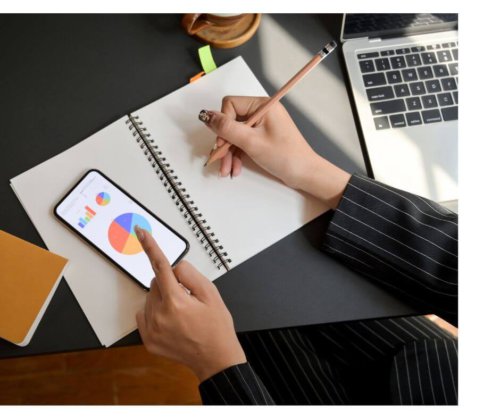
Amazonクーポンの探し方でクーポンの探し方を説明しましたが、クーポンの使い方がわからない…ということもあると思います。
ということで、スマホでのAmazonクーポンの使い方と、パソコンでのAmazonクーポンの使い方を紹介していきます。是非参考にしてみてください。
スマホでのクーポンの使い方
まずは、スマホでのAmazonクーポンの使い方を解説していきます。
最初に、商品の下に表示されるクーポンを確認し、確認出来たらカートに入れて、レジに進みます。お支払方法の選択のページで、○○円のプロモーション残高を使用しますというところにチェックが入っているか確認し、確認出来たら続行を選択し、注文を確定します。
注文を確定のページでちゃんと割引できているか、チェックしましょう。
パソコンでのクーポンの使い方
次に、パソコンでのクーポンの使い方を解説していきます。
最初に、クーポン対象商品をカートにいれて、レジに進むを選択します。レジのページで割引されているか確認し、確認できたら次に進むを選択します。
注文を確定のページでちゃんと割引できているか、チェックしましょう。
取得したAmazonクーポンの確認方法は?

Amazonでクーポンを取得したのはいいものの、クーポンを取得しすぎてなんのクーポンを取得しているかわからない…ということになったりします。
ということで、取得したクーポンの確認方法を解説していきます。スマホでの確認方法と、パソコンでの確認方法を解説していくので、是非参考にしてみてください。
スマホでの確認方法
まずは、スマホでのクーポン確認方法を解説します。
最初にアプリのホームを開き、右下にある三本線を選択します。セール・お得な情報を選択し、Amazonクーポンを選択します。メニューの一番下に、最近取得したクーポンとあるので、それを選択することでチェックすることができます。
パソコンでの確認方法
次に、パソコンでのクーポン確認方法を解説します。
最初にAmazonのホームを開き、アカウント&リストを選択します。開いたら、その他支払い方法のところからクーポンを選択します。取得済みクーポンを選択すると、チェックすることができます。
Amazonクーポンが使えない?原因と対処法を解説






